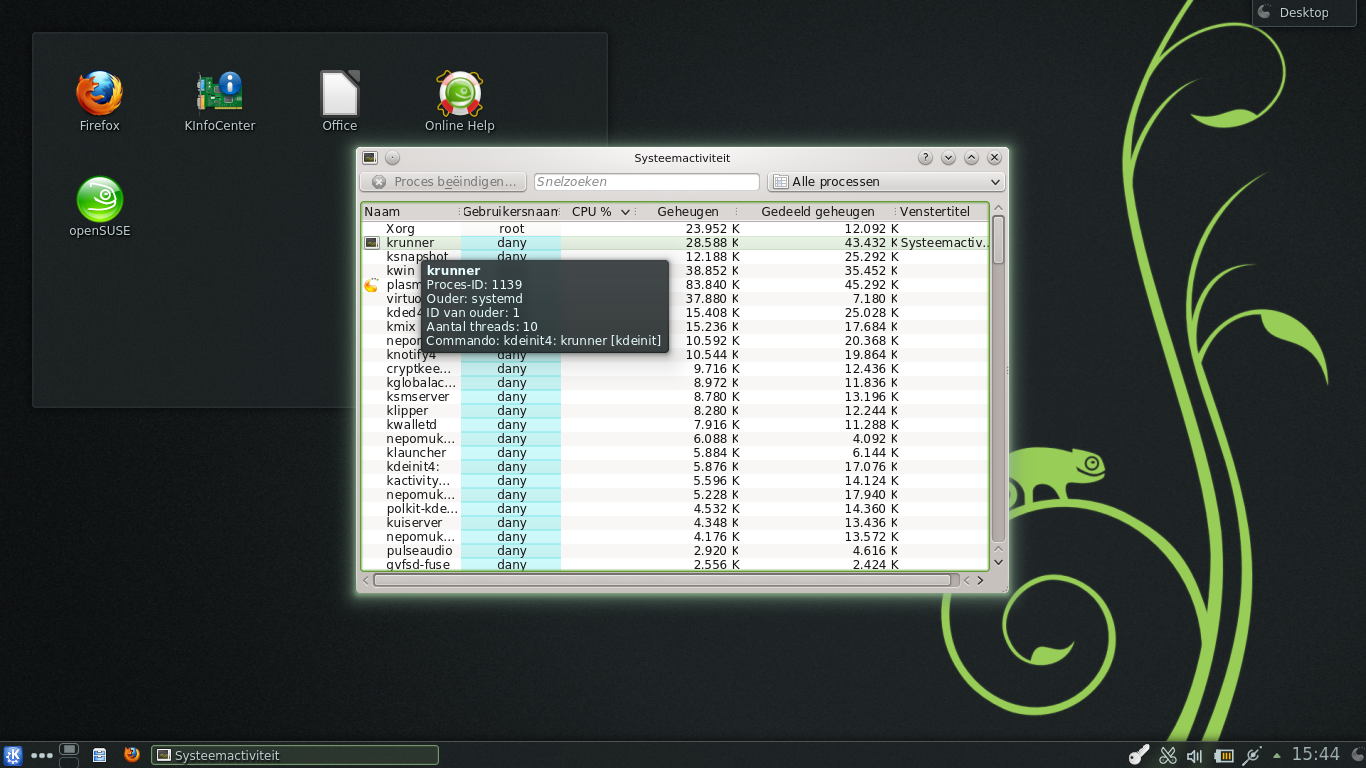Tips voor het Alt+F2 commando uitvoeren
Het eerste wat beginnende Linux gebruikers leren is het gebruik van de Alt+F2 in plaats van Start menu's om programma's te starten. Elke gebruikersomgeving heeft deze functie. De KDE Alt+F2 heeft daarenboven een paar slimme mogelijkheden.
Aanmaken van Bureaublad koppelingen
Na het drukken van de sneltoets Alt+F2 typ je het te starten programma in.
Daarbij toont tijdens het typen het venster reeds enkele suggesties.
Bij de suggesties staan ook reeds vroeger ingetypte opdrachten.
Sleep een in het Alt-F2 gevonden zoekresultaat naar uw Bureaublad(-map) en je hebt een Bureaublad koppeling gemaakt.
Simpel toch.
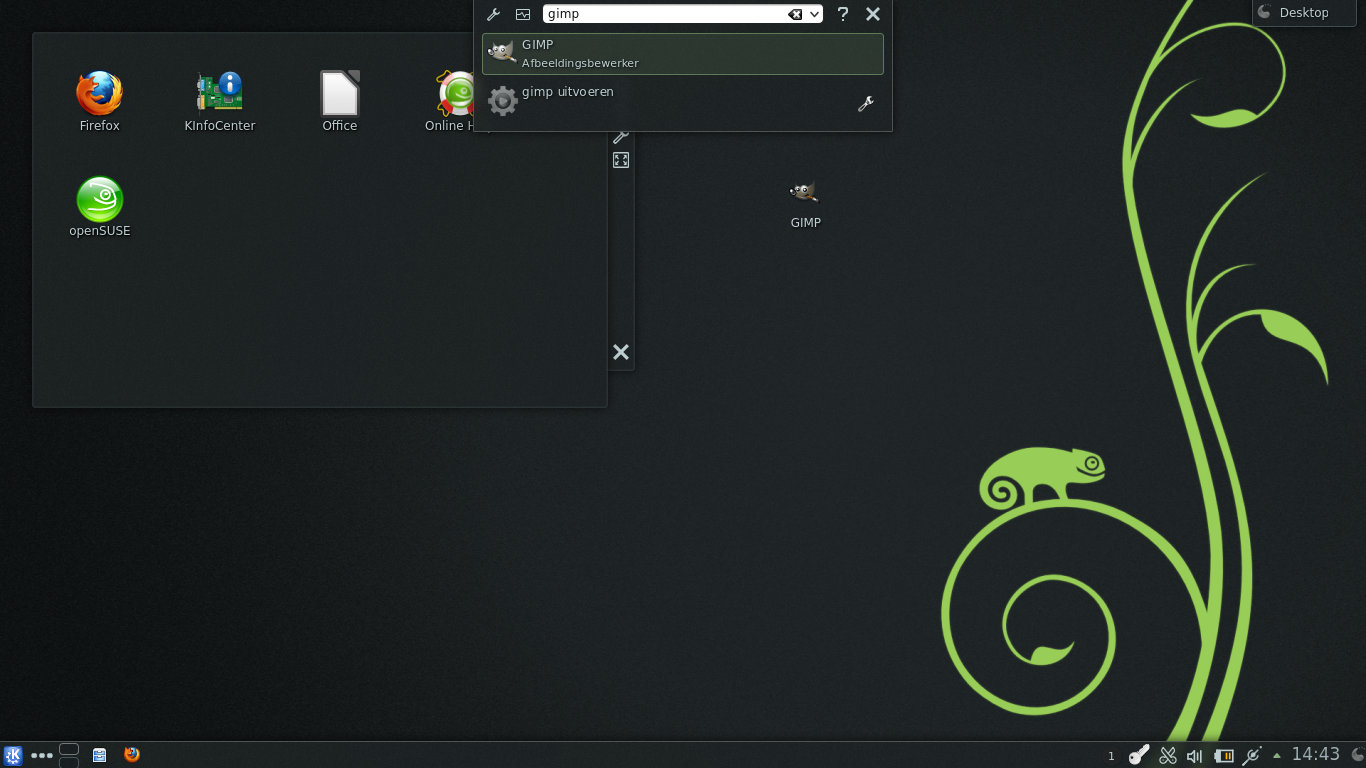
Websnelkoppelingen gebruiken
Om te ontdekken welke mogelijkheden er verder nog aanwezig zijn, klik je op het pictogram met de moersleutel.
Er verschijnt een dialoogvenster met een schuifbalk die je door de randen te verslepen kunt vergroten of verkleinen.
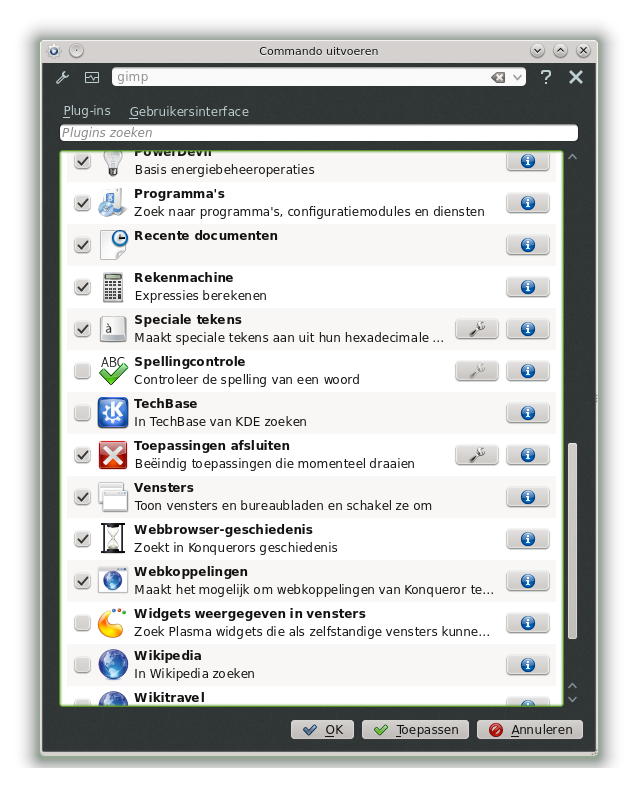
Tussen al de mogelijkheden staat Webkoppelingen.
Deze mogelijkheid laat toe de webkoppelingen van Konqueror te gebruiken.
Ook als uw favoriete (standaard) browser Firefox is.
Het overzicht van alle te gebruiken Webkoppelingen staan bij de Instellingen van de webbrowser Konqueror.
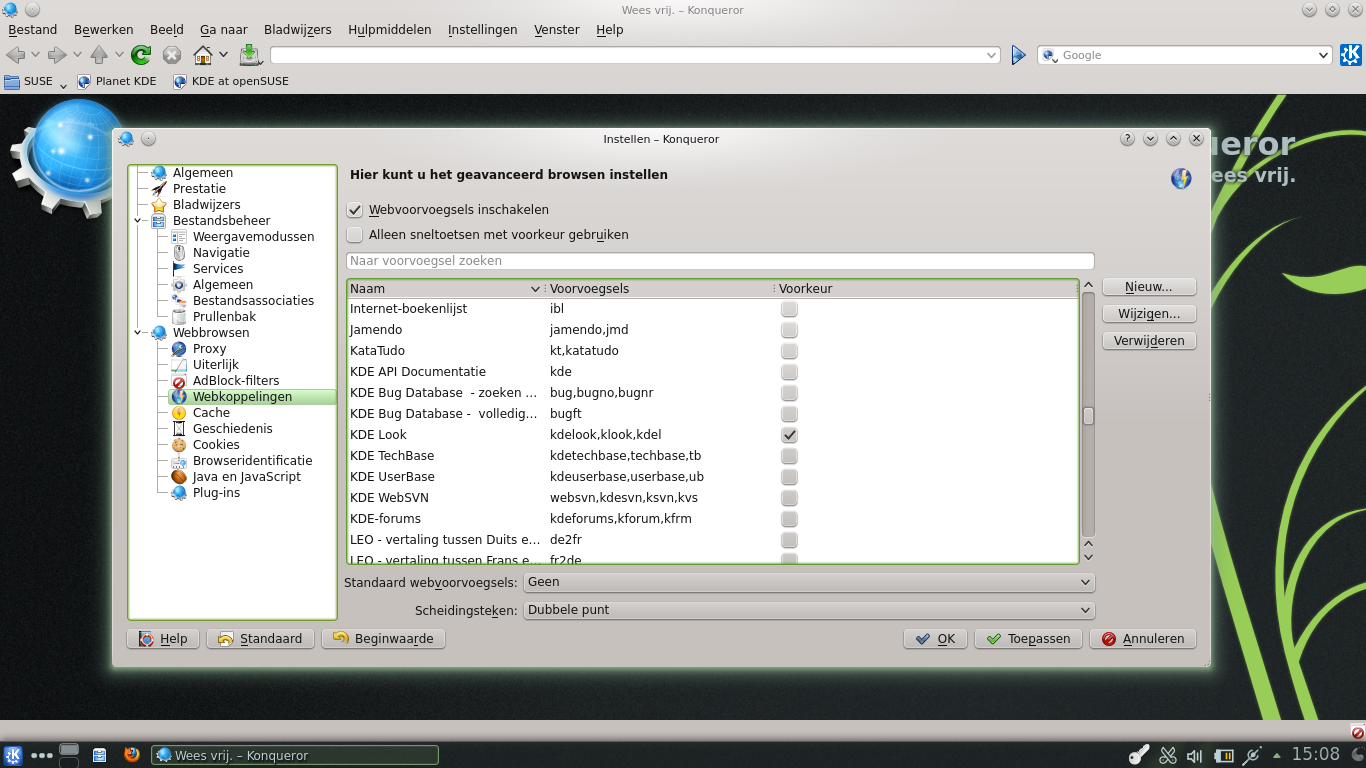
In openSUSE 12.3 is enkel de webkoppeling naar google actief.
Plaats een vinkje om een webkoppeling te activeren (KDE-Look op de afbeelding).
Zo typ je in het Alt+F2 venster de tekst: gg:linux pindanet om op Google naar deze site te zoeken.
gg: is de webkoppeling voor google en linux en pindanet de google zoekwoorden.
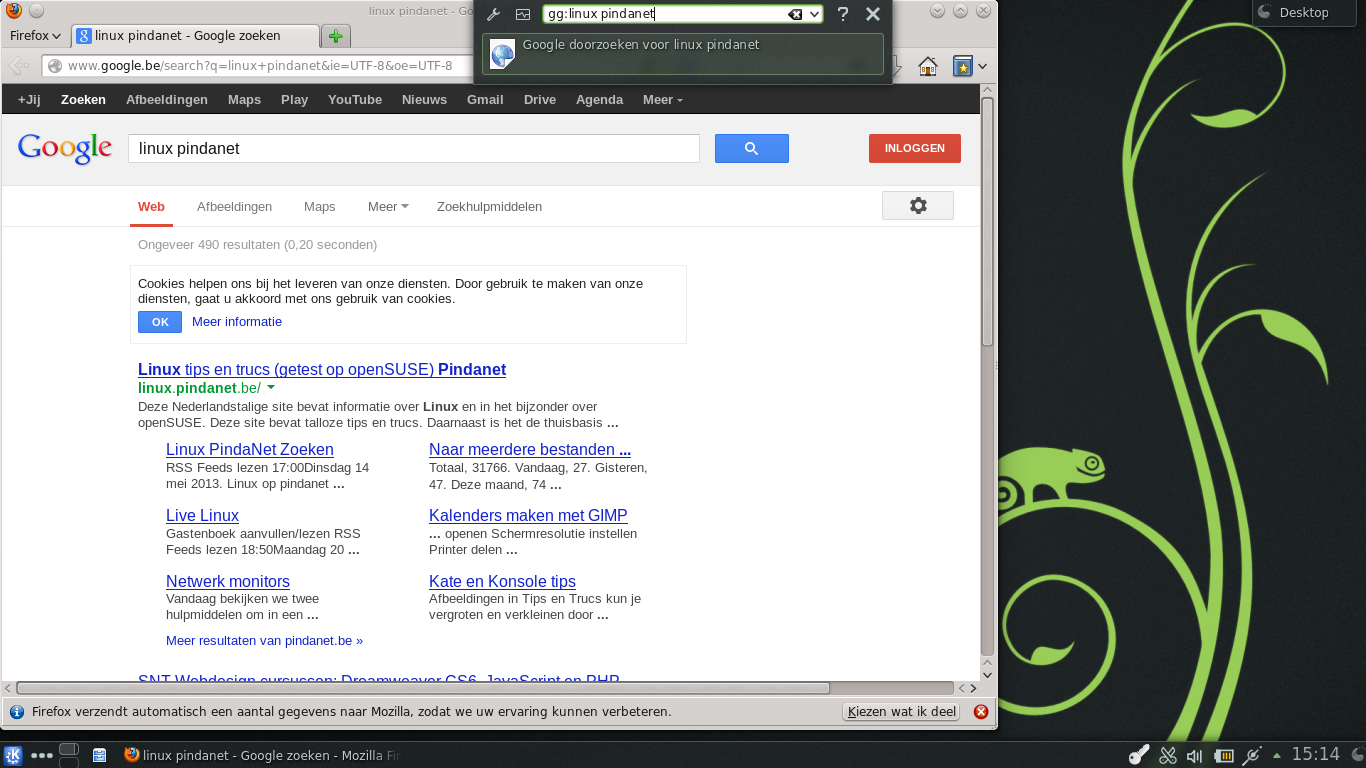
Zoeken met Alt+F2
Bij het typen in het Alt+F2 venster wordt uw computer doorzocht op relevante resultaten.
Deze resultaten bestaan niet alleen uit programma's maar ook uit dialoogvensters met instellingen, recente documenten, enz.
Een klik op een zoekresultaat start het programma, het dialoogvenster, het recente document, enz.
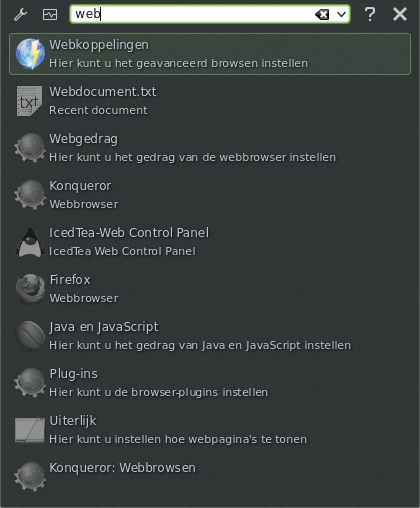
Systeemactiviteit
Een onderdeel van het Alt+F2 venster is de Systeemactiviteit.
Dit onderdeel start je door op het tweede pictogram bovenaan links te klikken.
Of rechtstreeks door de sneltoets Ctrl+Esc te drukken.
Met het tekstvak kan je zoeken naar processen (programma-onderdelen).
Meer informatie over een proces krijg je door deze met de muis aan te wijzen.
Je kunt door te sorteren op de kolom CPU%, vertragende processen opsporen (deze vertragen uw computer door alle beschikbare computerkracht voor zichzelf op te eisen).
Wees echter voorzichtig met het ondernemen van stappen om uw computer te versnellen, misschien is het proces die je wilt uitschakelen een noodzakelijk proces om uw systeem goed te laten werken.